El atributo de código abierto de MongoDB como software de base de datos lo convierte en un candidato ideal para casi cualquier proyecto relacionado con bases de datos. Su popularidad está en su aceptación de NoSQL bases de datos orientadas a documentos.
Mientras que las bases de datos relacionales adoptan el uso de tablas y filas para almacenar datos, MongoDB le gusta el uso de documentos similares a JSON que, además, admiten la implementación de esquemas dinámicos.
Las características de escalabilidad y agilidad del desarrollador de MongoDB lo convierten en un candidato de instalación que vale la pena para RHEL 8 distribuciones basadas como CentOS , Rocoso, y AlmaLinux .
Antes de profundizar en esta publicación, vale la pena señalar que MongoDB La versión del servidor de base de datos existe en dos ediciones. Contamos con el MongoDB Enterprise Server y el servidor de la comunidad MongoDB (código abierto).
Instalación de MongoDB en Linux basado en RHEL
Ya que nos vamos a centrar en la instalación y configuración de MongoDB Community Server , primero asegúrese de ser un usuario de Sudoer con privilegios o tener acceso de usuario root en su sistema.
Luego, continúe y actualice su sistema.
$ sudo dnf update
Las actualizaciones periódicas del sistema permiten que su sistema operativo tenga un mejor espectro de rendimiento.
A continuación, debemos agregar Clave GPG de MongoDB y Entrada al repositorio al sistema para instalar la última versión de MongoDB.
$ sudo vi /etc/yum.repos.d/mongodb.repo OR $ sudo nano /etc/yum.repos.d/mongodb.repo
complételo con los siguientes datos sugeridos.
[mongodb-org-5.0] name=MongoDB Repository baseurl=https://repo.mongodb.org/yum/redhat/8Server/mongodb-org/5.0/x86_64/ gpgcheck=1 enabled=1 gpgkey=https://www.mongodb.org/static/pgp/server-5.0.asc
Ahora necesitamos ejecutar una actualización del sistema por segunda vez para que se reconozca esta nueva entrada del repositorio.
$ sudo dnf update
Ya podemos realizar la instalación de MongoDB servidor de base de datos a través del siguiente comando.
$ sudo dnf install mongodb-org -y
La instalación del paquete de la base de datos también tendrá en cuenta otras dependencias de MongoDB, como se destaca en la siguiente captura de pantalla. El proceso de instalación puede tardar algún tiempo en completarse. Por lo tanto, tenga paciencia con él, ya que es posible que también deba verificar todos sus pasos.
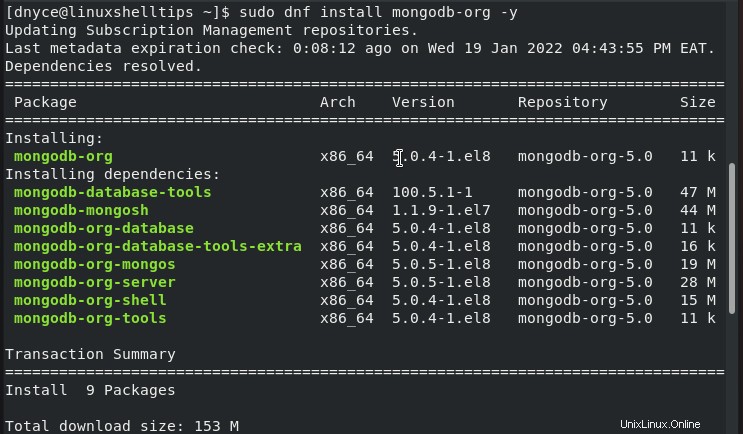
Para iniciar el servicio responsable de ejecutar MongoDB , ejecute el siguiente comando.
$ sudo systemctl start mongod
Ahora verifiquemos su estado para confirmar que MongoDB la base de datos está funcionando.
$ sudo systemctl status mongod
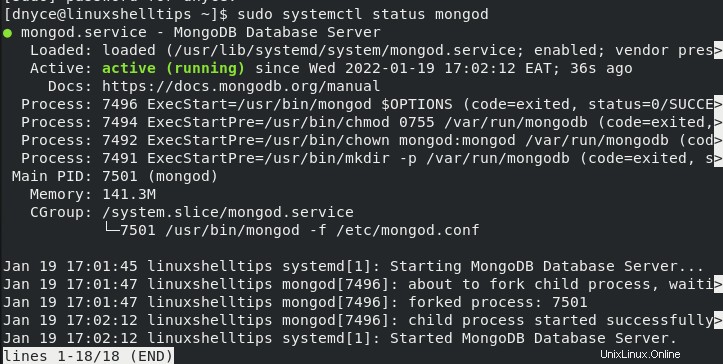
Si necesita MongoDB base de datos para seguir ejecutándose incluso después de un arranque/reinicio exitoso del sistema, ejecute el comando:
$ sudo systemctl enable mongod
Si necesita reiniciar, recargar y detener MongoDB base de datos, ejecute:
$ sudo systemctl restart mongod $ sudo systemctl reload mongod $ sudo systemctl stop mongod
El MongoDB predeterminado el puerto es 27017 . El siguiente comando debería revelar su puerto, dirección, versión y estado de la base de datos.
$ mongo --eval 'db.runCommand({connectionStatus: 1})'
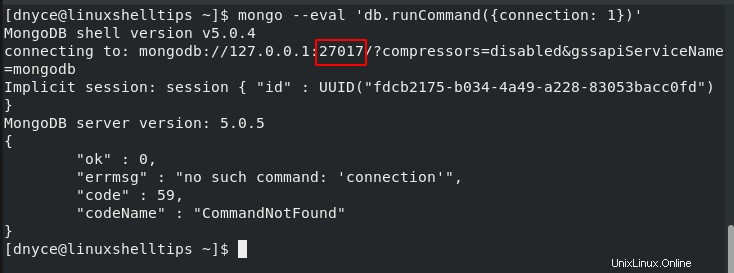
Acceso normal a MongoDB shell se logra a través del siguiente comando:
$ mongo
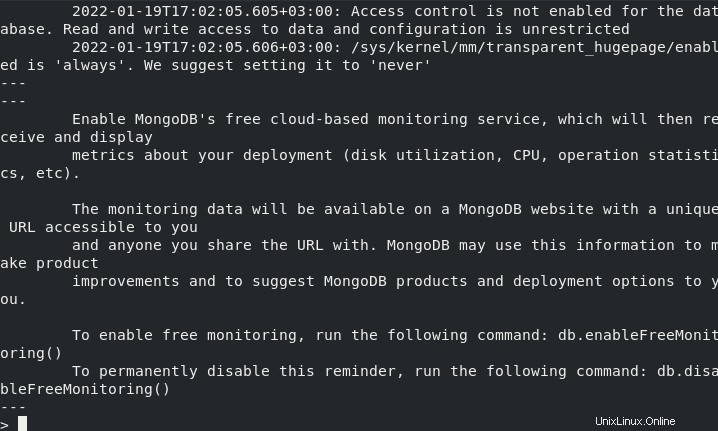
Desde aquí, debería poder hacer referencia a su MongoDB manual de usuario para cualquier comando que ayude a ajustar su MongoDB experiencia de aprendizaje.
Con este MongoDB guía de instalación para RHEL sistemas, debe sentirse lo suficientemente cómodo para llevar su experiencia de base de datos de código abierto al siguiente nivel.